摄影技巧 用Snapseed手机应用提升你的照片编辑水平
- 问答
- 2025-08-30 02:32:43
- 3
📸【2025年最新消息】Snapseed近期在手机修图圈又火了!最新版本优化了局部调整和AI智能滤镜功能,让细节处理更自然,操作也更顺手~不管你用的是安卓还是苹果,现在用Snapseed修图简直像开了外挂!
你是不是也经常拍了一堆照片,却总觉得差点味道?😅 别急着删!用Snapseed稍微调一下,废片也能变大片!下面直接上干货,教你用Snapseed的几个超实用技巧,手机修图小白也能秒变高手~
🔥 1. 「局部调整」——拯救废片神器!
Snapseed的「局部」功能简直yyds!比如照片中人脸太暗,而背景又太亮?点【工具】→【局部】,在脸上点一下,手指滑动调亮度和饱和度,立马肤色透亮又自然!还能放大缩小调整范围,精准到像在用画笔描边~✨
🌟 2. 「蒙版功能」——玩出创意光影
很多人不知道Snapseed能像电脑PS一样用蒙版!比如先调个黑白滤镜,再点右上角【图层编辑】→【查看修改内容】→【画笔】,把想保留彩色的部分擦出来!瞬间让照片主体突出,氛围感拉满~🌗(适合食物、静物和人物特写!)
🎨 3. 「曲线调色」——调出电影感色调
别怕曲线!Snapseed的曲线工具超直观~点【工具】→【曲线】,直接选预设的“柔和对比”“调亮”都很可!想自己拉的话,左上拉提亮阴影,右下拉加深高光,中间点调整整体明暗,试试S形曲线,立马有胶片感!🎞️
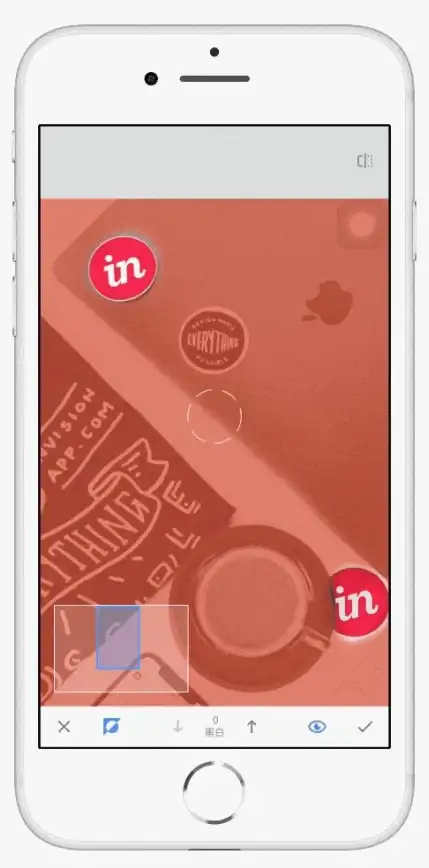
🌈 4. 「白平衡修正」——告别黄脸婆滤镜
室内拍照容易偏黄?用【白平衡】工具!点【工具】→【白平衡】→【自动】一般就能解决,如果自动不行,手动调“色温”向左(冷调)、“着色”向右(减绿加粉),皮肤瞬间通透粉嫩~💖

📌 5. 「细节锐化」——让照片清晰到发光!
发朋友圈怕糊?修完最后一步必用【突出细节】!结构+10~20让纹理更立体,锐化+5~10让边缘更清晰~(注意别拉太多,否则会显脏!)尤其是风景和宠物照片,质感飙升!🐾
💡 小贴士:修图顺序很重要!
建议步骤:裁剪校正 → 调整图片(亮度/对比度)→ 白平衡 → 局部调整 → 曲线/滤镜 → 锐化,这样效率更高,不容易调乱色调哦~
😉 下次修图别只会加滤镜啦!用Snapseed这些隐藏功能,轻松让照片变得高级又耐看~快去试试,评论区等你交作业!🌟(记得保存原始图片,方便反复调整~)
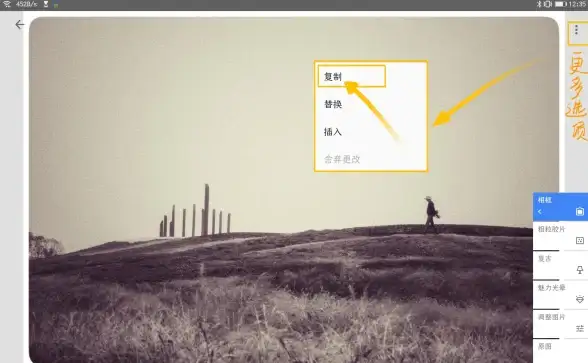
本文由 诸勋 于2025-08-30发表在【云服务器提供商】,文中图片由(诸勋)上传,本平台仅提供信息存储服务;作者观点、意见不代表本站立场,如有侵权,请联系我们删除;若有图片侵权,请您准备原始证明材料和公证书后联系我方删除!
本文链接:https://vds.7tqx.com/wenda/781493.html




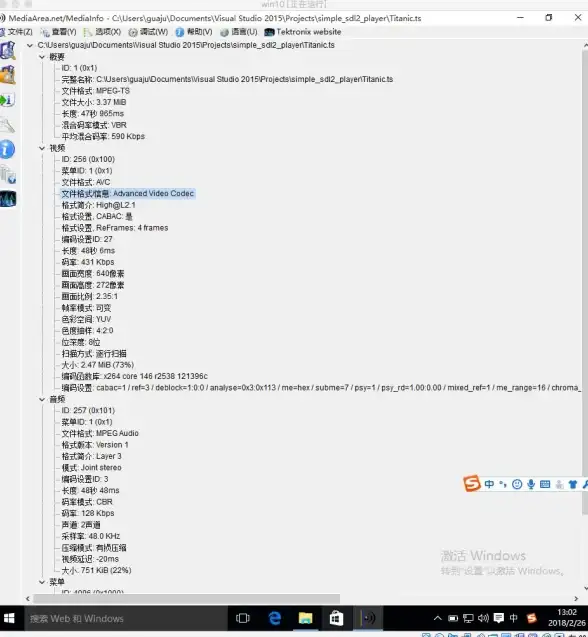
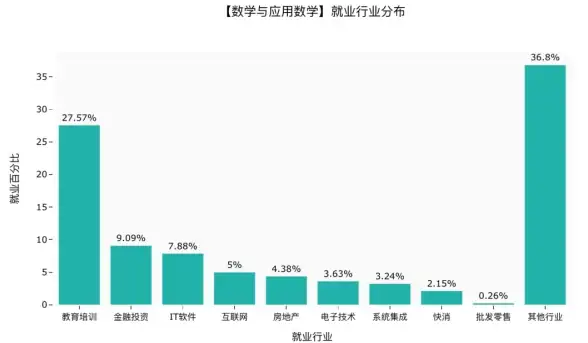
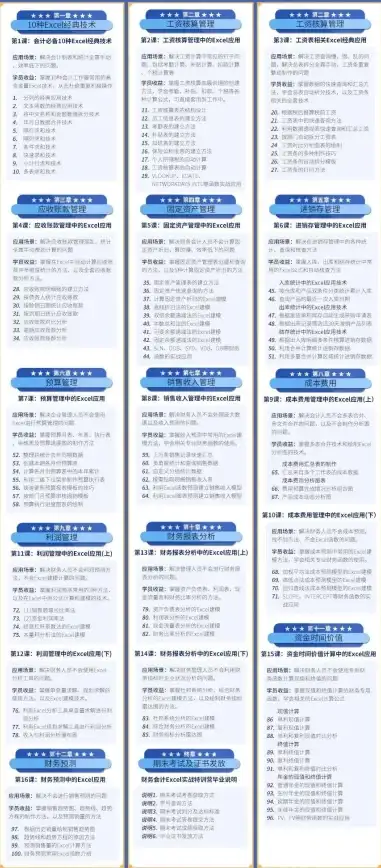


发表评论